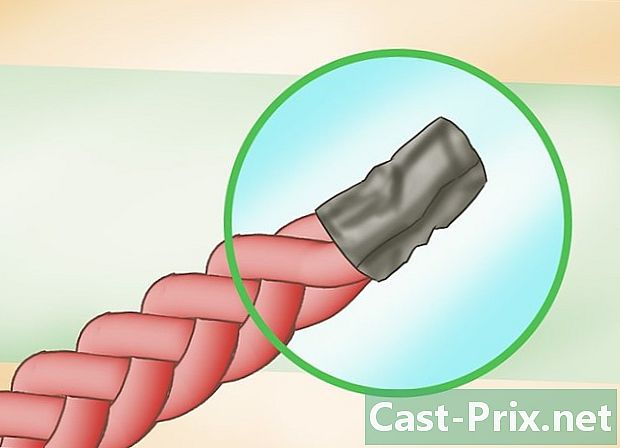Come rimuovere i segnalibri da un browser
Autore:
Randy Alexander
Data Della Creazione:
24 Aprile 2021
Data Di Aggiornamento:
1 Luglio 2024

Contenuto
- stadi
- Metodo 1 Chrome
- Metodo 2 Internet Explorer
- Metodo Edge 3
- Metodo Firefox 4
- Metodo 5 Safari
- Metodo 6 Chrome (per dispositivi mobili)
- Metodo 7 Safari (iOS)
- Metodo 8 Browser Android
I segnalibri (o preferiti) sono un ottimo modo per contrassegnare le pagine che vuoi vedere in seguito. Tuttavia, sono così facili da creare che proliferano a una "grande V" e di tanto in tanto è bene effettuare una piccola pulizia. Qualunque browser tu usi, puoi eliminare i tuoi preferiti in pochi clic.
stadi
Metodo 1 Chrome
-

Fare clic con il tasto destro su un preferito e selezionare cancellare. In Chrome, puoi in qualsiasi momento fare clic con il pulsante destro del mouse su un preferito e selezionare cancellare per eliminarlo definitivamente. Puoi farlo dalla barra dei preferiti, da Gestione Preferiti o dall'elenco nella sezione. preferiti dal menu Chrome. Non ti verrà chiesto di confermare che desideri eliminare i preferiti. -

Apri il gestore dei preferiti. Puoi utilizzare lo strumento Gestione Preferiti in Chrome per visualizzare tutti i tuoi preferiti contemporaneamente. Esistono diversi modi per aprirlo in una nuova scheda:- fai clic sul pulsante menu da Chrome e selezionare preferiti → Gestione Preferiti, per aprirlo in una nuova scheda,
- stampa ⌘ Comando/Ctrl+⇧ Maiusc+O per aprire il gestore dei preferiti in una nuova scheda,
- tipo chrome: // segnalibri nella barra degli indirizzi per caricare il gestore dei preferiti nella scheda corrente.
-

Sfoglia i tuoi preferiti. Tutti i tuoi preferiti verranno visualizzati in Gestione Preferiti. Puoi espandere le cartelle per vedere i preferiti che si trovano all'interno.- Se hai eseguito l'accesso a Chrome con il tuo account Google, tutti i tuoi dispositivi sincronizzati condividono gli stessi preferiti.
- Se elimini una cartella, eliminerà tutti i preferiti all'interno.
-

Visualizza la barra dei preferiti. Questa barra appare sotto la barra degli indirizzi, consente di visualizzare i tuoi preferiti. Puoi eliminare rapidamente i preferiti da esso.- Clicca sul bottone menu da Chrome e selezionare preferiti → Visualizza la barra dei Preferiti.
- stampa ⌘ Comando/Ctrl+⇧ Maiusc+B.
Metodo 2 Internet Explorer
-

Fare clic con il tasto destro su uno dei preferiti e selezionare remove. In Internet Explorer, parliamo di "preferiti" piuttosto che di "segnalibri". Questi possono essere eliminati ovunque, facendo clic su di essi e selezionando remove. Puoi eliminarli dalla barra laterale di preferiti o dalla barra dei menu di preferiti. -

Apri la barra laterale di preferiti per visualizzare i tuoi preferiti. La barra laterale mostrerà tutti i tuoi preferiti salvati. Esistono diversi modi per aprirlo:- fai clic sul pulsante asterisco (☆), quindi sulla scheda preferiti
- stampa alt+C e fai clic sulla scheda preferiti
-

Apri il gestore di preferiti per visualizzare i tuoi preferiti. Hai anche la possibilità di visualizzare i tuoi preferiti utilizzando il gestore di preferiti. Questo ti permetterà di espandere e nascondere le tue cartelle preferite:- fai clic sul menu preferiti e seleziona Organizza i preferiti. Se non vedi il menu preferiti, premere alt,
- fai clic una volta su una cartella per espanderla o nasconderla,
- l'eliminazione di una cartella eliminerà tutti i preferiti all'interno.
-

Trova i tuoi preferiti in Esplora risorse. Internet Explorer memorizza i tuoi preferiti come file che puoi trovare in Windows Explorer. Ciò renderà più semplice la rimozione di un numero elevato di preferiti.- Apri una finestra di Windows Explorer (⊞ Vinci+E) e continua C: Users nome utente Preferiti. Tutti i preferiti di Internet Explorer vengono visualizzati come file e cartelle.
- Puoi trascinare i file preferiti nel cestino facendo clic con il tasto destro del mouse e selezionando remove.
Metodo Edge 3
-

Premere o fare clic sul pulsante mozzo. Sembra 3 righe che simboleggiano un paragrafo. -

Tocca o fai clic sulla scheda Preferiti. Longlet è identificato da una stella (☆). In Edge, parliamo di "preferiti" piuttosto che di "segnalibri". -

Fare clic con il tasto destro del mouse su un preferito o premere a lungo su di esso e selezionare remove. Ciò ti consente di eliminarlo immediatamente. Se elimini una cartella, verranno eliminati anche tutti i preferiti all'interno.- Non è possibile eliminare la cartella Bar preferito.
Metodo Firefox 4
-

Apri la barra laterale dei segnalibri. Il modo più semplice per visualizzare rapidamente tutti i segnalibri di Firefox è utilizzare la barra laterale dei segnalibri. Fai clic sul pulsante trombone accanto al pulsante segnalibro e seleziona Mostra barra dei segnalibri. -

Espandi le categorie per vedere i tuoi segnalibri. I segnalibri aggiunti verranno ordinati in diverse categorie. Espandili per vedere i segnalibri che hai o per cercare segnalibri specifici usando la casella di ricerca. -

Fare clic con il tasto destro del mouse su un segnalibro e selezionare remove per rimuoverlo. Il segnalibro verrà immediatamente cancellato.- Puoi fare clic con il pulsante destro del mouse su un segnalibro da qualsiasi posizione, incluso il menu dei segnalibri, la barra dei segnalibri o in qualsiasi altro punto in cui potresti trovare segnalibri.
-

Apri la libreria per gestire i tuoi segnalibri. Se è necessario eliminare molti segnalibri, la libreria è un luogo in cui è possibile trovarli ed eliminarli facilmente.- Fare clic sul pulsante graffetta e selezionare Visualizza tutti i segnalibri oppure premere ⌘ Comando/Ctrl+⇧ Maiusc+B.
- Seleziona più segnalibri alla volta tenendo premuto Ctrl/⌘ Comando, facendo clic su ciascun segnalibro.
Metodo 5 Safari
-

Clicca sul menu preferiti e seleziona Modifica preferiti. Questo apre Gestione Preferiti.- Potresti anche spremere ⌘ Comando+⌥ Opzione+B.
-

stampa Ctrl + clic su tutti i preferiti che si desidera rimuovere e selezionare remove. Questo eliminerà immediatamente il preferito. -

stampa Ctrl + click sui preferiti della barra dei preferiti per eliminarli. Puoi eliminare rapidamente i preferiti nella barra dei preferiti di Safari facendo clic con il tasto destro su di esso e selezionando remove .
Metodo 6 Chrome (per dispositivi mobili)
-

Premere il pulsante Menu Chrome (⋮) e selezionare preferiti. Questo aprirà l'elenco dei preferiti che hai salvato. Se non vedi il pulsante ⋮ , abbassa leggermente la pagina.- Se hai effettuato l'accesso con il tuo account Google, verranno visualizzati tutti i preferiti sincronizzati.
- Il processo è lo stesso su Android e iOS.
-

Premi il pulsante Menu (⋮) vicino a un preferito che si desidera eliminare. Ciò consente di aprire un piccolo menu. -

stampa remove per rimuovere il preferito. Sarà cancellato immediatamente.- Se il preferito è stato eliminato per errore, è comunque possibile premere annullare per ripristinarlo. Questa opzione sarà disponibile solo per pochi secondi.
- Se elimini una cartella, verranno eliminati anche tutti i preferiti all'interno.
-

Premi a lungo un preferito per negare il multiplo. Quando si preme a lungo un preferito, si accede alla modalità di selezione. È quindi possibile premere più preferiti per aggiungerli alla selezione. -

Elimina i segnalibri selezionati toccando il cestino. Ciò elimina tutti i preferiti selezionati.
Metodo 7 Safari (iOS)
-

Premi il pulsante preferiti. Lo troverai nella parte inferiore dello schermo su un iPhone o nella parte superiore dello schermo su un iPad. -

Premi tab preferiti. Questo mostrerà tutti i preferiti che hai salvato. -

Premi il pulsante modifica. Ciò ti consentirà di eliminare elementi dall'elenco.- Se il preferito che si desidera eliminare si trova nella cartella, aprire prima questa cartella e premere modifica.
-

Tocca il "-" accanto al preferito o alla cartella che desideri eliminare. stampa cancellare per confermare.- Non è possibile eliminare cartelle preferiti o storico, ma puoi eliminare gli elementi che si trovano all'interno.
Metodo 8 Browser Android
-

Premi il pulsante segnalibri nella parte superiore dello schermo. Il pulsante contiene l'icona di un segnalibro. Ciò ti consente di aprire il gestore dei segnalibri del tuo browser. -

Premi a lungo il segnalibro che desideri eliminare. Questo apre un nuovo menu. -

stampa Cancella segnalibro per rimuovere il segnalibro. Una volta confermato, il segnalibro verrà eliminato e non sarà possibile ripristinarlo.- L'eliminazione di una cartella eliminerà tutti i segnalibri presenti. Tuttavia, ti verrà chiesto di confermare l'eliminazione per ognuno.